Windows Spotlight adalah fitur Windows 11 yang memutar foto menarik di layar kunci. Apakah Anda pernah bertanya-tanya bagaimana cara menyimpan foto tersebut sebagai latar belakang desktop PC?
Secara default, Windows 11 menampilkan gambar latar belakang yang dipilih khusus di layar kunci. Windows menyegarkan gambar-gambar ini secara teratur dengan mengunduh foto baru secara teratur dan menggunakannya sebagai latar belakang layar kunci dan gambar Spotlight seringkali cukup bagus.
Windows Spotlight memberi Anda beberapa foto luar biasa yang menarik untuk Anda simpan. Sayangnya, tidak ada opsi GUI untuk menyimpan foto wallpaper layar kunci ini di Windows 11.
Meskipun Spotlight mengunduh foto secara teratur, foto tersebut tidak dalam format yang memungkinkan Anda gunakan untuk berbagai kepentingan. Gambar Spotlight tidak dalam format gambar standar, seperti .JPG atau .PNG.
Anda dapat mengunduh dan menyimpan salah satu foto Windows Spotlight jika menyukai tampilannya. Foto-foto koleksi Spotlight yang Anda unduh, dapat Anda atur sebagai latar belakang desktop permanen atau grafik layar kunci.
Hal ini dapat Anda lakukan secara manual atau dengan perangkat lunak atau skrip khusus. Artikel Bardimin kali ini akan menjelaskan cara menyimpan foto layar kunci Windows Spotlight dengan cara termudah.
Mengaktifkan Windows Spotlight di Layar Kunci
Gambar-gambar Windows Spotlight akan tampil di layar kunci jika Anda mengaktifkannya.
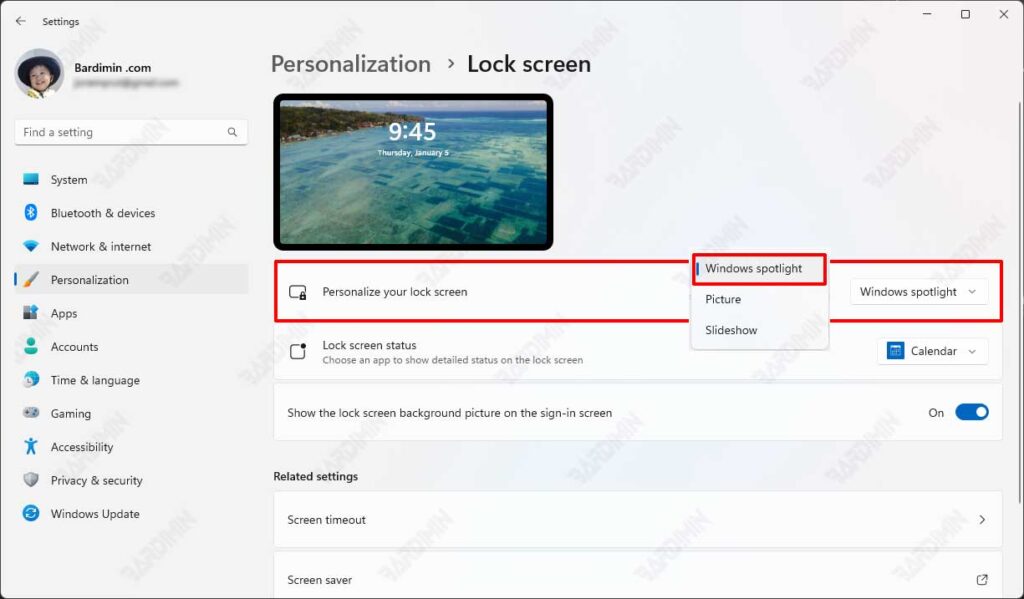
- Buka “Settings” Windows 11 dengan menggunakan pintasan (WIN + I).
- Kemudian arahkan ke “Settings > Personalization > Lock screen”.
- Selanjutnya pada “Personalize your lock screen”, klik tombol dropdown di sebelahnya dan pilih opsi “Windows Spotlight”.
Temukan Lokasi Gambar Windows Spotlight
Windows Spotlight menyimpan foto hasil unduhan pada folder tertentu. Folder penyimpanan tersebut dapat Anda temukan pada:
%localappdata%\Packages\Microsoft.Windows.ContentDeliveryManager_cw5n1h2txyewy\LocalState\Assets
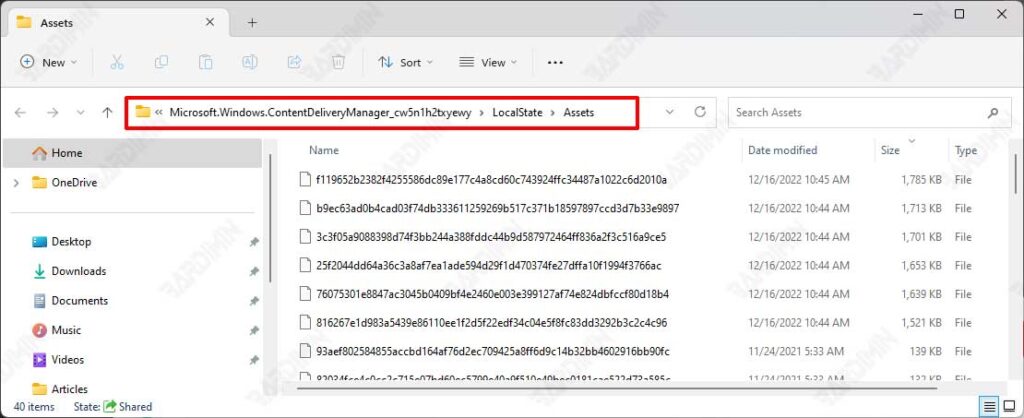
Untuk membuka folder tersebut dapat Anda lakukan dengan:
- Buka kotak dialog “Run” dengan pintasan (WIN + R).
- Ketikan kode lokasi tersebut dan klik tombol OK.
- File Explorer akan terbuka dan mengarah ke folder tersebut.
Menyimpan Gambar Windows Spotlight
Untuk menyimpan gambar Windows Spotlight, salin isi folder pada langkah sebelumnya ke folder baru. Jangan mengubah isi folder Windows Spotlight yang asli. Kemudian pada folder salinan tersebut lakukan hal berikut ini:
1. Ubah file Windows Spotlight ke JPG
File gambar Windows Spotlight dapat Anda ubah ke format JPG dengan cara manual ataupun menggunakan script.
Mengubah secara manual dapat Anda lakukan dengan memilih salah satu file dan kemudian tekan tombol (F2) pada keyboard. Ubah ekstensi file dengan JPG dan lakukan pada semua file.
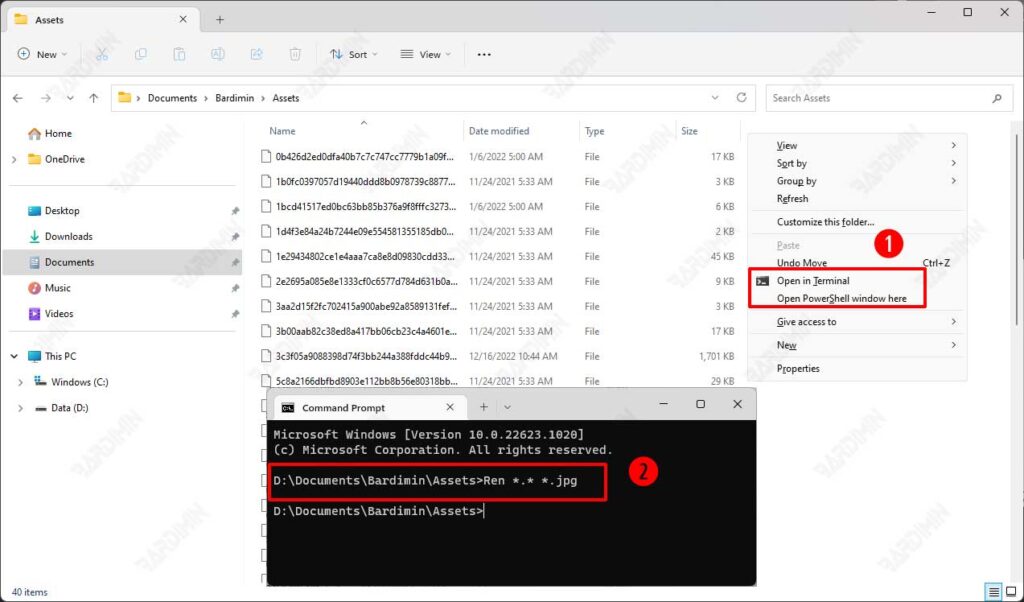
Untuk mengubah semua file secara otomatis, lakukan cara berikut ini:
- Pada folder baru tempat Anda menyalin file, tekan dan tahan tombol (SHIFT) di keyboard. Klik kanan pada ruang kosong dan pilih opsi perintah di sini.
- Anda dapat memilih opsi “Open in Terminal” atau “Open PowerShell window here”.
- Ketikkan perintah berikut ini dan tekan tombol Enter.
Ren *.* *.jpg
2. Memilih File Gambar Spotlight
Folder penyimpanan Windows Spotlight juga berisi gambar yang bukan wallpaper, seperti logo atau gambar dengan dimensi lebih kecil.
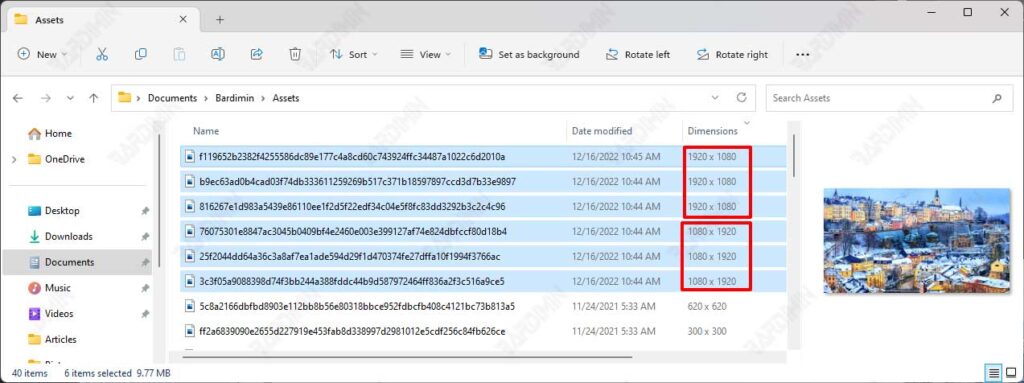
File gambar dengan dimensi lebih kecil dari 1080 atau berukuran kurang dari 500 kb, biasanya bukan file Wallpaper.
Wallpaper Spotlight tersedia dalam orientasi Portrait (1080 x 1920) dan Landscape (1920 x 1080).
Kesimpulan
Teknik yang diuraikan di atas akan membantu Anda menyimpan foto koleksi Spotlight untuk digunakan di masa mendatang.
Jika Anda ingin menggunakan gambar sebagai tampilan latar permanen, misalnya, Anda dapat menyimpannya dari folder Aset pribadi Anda dengan mengikuti metode yang diuraikan di atas.

